NautilusとNemo
ここ暫く続いたUbuntu(14.04)の不調からHDDの入れ替えをしている。
現在の構成、1.5Tx2台、320GBx1台、2Tx1台から1Tx2台、2Tx1台の構成に変更する予定だ。
手始めにUbuntuの入れ直しから始めた。バージョンは16.04で、デスクトップはGnomeを使う。以前の環境をそのまま丸ごと移しても良かったのだが、不調の解消もあったので新規に1から入れ直した。問題のあったプログラム(設定)は構築し直して、問題のなかったプログラム(設定)はそのまま移植する予定。使っていた14.04と今回の16.04への移植には、不具合のあるプログラムなど若干問題もあるので、ステップバイステップで行きます。HDDの入れ替えが完了すると、16.04の本格使用となります。14.04今までありがとう!メェエエエエ🐮
Ubuntu 16.04 LTS(Xenial Xerus)のインストール&アップデートとGnomeシェルとTweakツールをインストール。
sudo apt get update
sudo apt-get install gnome-shell-extensions
ソフトウェアからVLC、qbittrrent、Meld、Gparted、Gdebiパッケージインストーラー、Synaptic P M、などの定番プログラムをインストール(これは順次行うので軽く思い付くものだけでもOK)。
NVIDIAグラフィックスドライバーはソフトウェアとアップデートの追加のドライバーからプロプライエタリの375.66を使用。
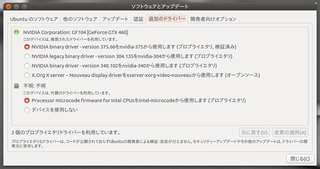
Gnome-shell拡張機能の設定。
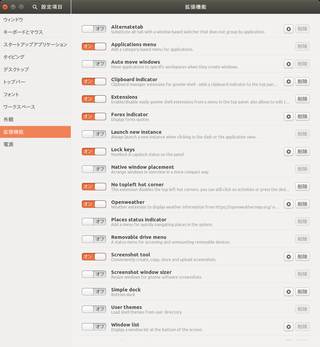
ブラウザ設定はFirefox Syncからリストア。メール設定はThunderbirdのプロファイル(home/.thunderbird/) をコピペしてリストア。
Grub Customizer、Wine、JAVAをインストール。
sudo add-apt-repository ppa:danielrichter2007/grub-customizer
sudo apt-get update
sudo apt-get install grub-customizer
sudo apt-add-repository 'deb https://dl.winehq.org/wine-builds/ubuntu/
sudo apt-get update
Stable branch:sudo apt-get install --install-recommends winehq-stable
Development branch:sudo apt-get install --install-recommends winehq-devel
Staging branch:sudo apt-get install --install-recommends winehq-staging
sudo add-apt-repository ppa:webupd8team/java
sudo apt-get update
sudo apt-get install oracle-java8-installer
Warthunderのフォルダを移植。LionFX C2はインストールはできたが、エラーで起動せず。古いLionFXはインストールも起動もできるが、サポートが終了するのであまり意味がない?。MT4はWineにファイルごと移植で起動確認。動画のキャプチャや延滞画像キャプチャ(右クリックメニューの撮影とかの場合に便利)にはUnityではKazamを使っていたが、KazamはGnomeには完全対応していないので不具合があるため引退。代わりにシェル拡張機能からEasy Screen Castを追加。延滞画像キャプにはShutterで対応。
その後、Nautilusのスクリプトを移植し、拡張機能セットを入れたが、ルートで開くとかイメージコンバーターだとか右クリックメニューの項目に反映しないのに気付く。16.04では弾かれたのかな?
ルートで開くや端末で開くはよく使う機能なのでないと困ります。そういえば、Nemoにはデフォルトで付いていたと思い出し、Nemoをインストールした。GnomeのデフォルトのファイラはNautilusだが、これをMintで採用されているファイラのNemoに替える。
NemoはNautilusのフォークなので、スクリプトなどはそのまま移植できるし、F3キーで2面ファイラとしても使える優れ者だ。2面ファイラはフォルダ間のファイル移動などに便利な機能なので、あると助かる。その他、表示などがワンクリックで変更可能だったり、ファイルを開くデフォルトのプログラムの設定ができたり、様々な便利機能があり、すごく使いやすいファイラである。その他にも優れたファイラがLinuxには揃っているが、今回は使い慣れたNemoを導入することにした。インストールはソフトウェアから。
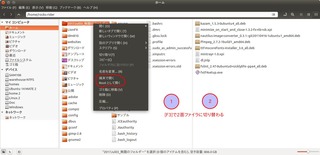
Nemoをデフォルトのファイルマネージャにするには端末から行う。
xdg-mime default nemo.desktop inode/directory application/x-gnome-saved-search
gsettings set org.gnome.desktop.background show-desktop-icons false
gsettings set org.nemo.desktop show-desktop-icons true
しかし、デフォルトにするとデスクトップのアイコンが消えたり、システムに影響が出て地味におかしなことになった。仕方ないのでNautilusに戻す。これはデスクトップ環境のコアプログラムなのである程度は仕方ない気もするが、ユーザー視点から言うともう少し融通を利かせてもらいたい所だ。戻す時も端末から。
xdg-mime default nautilus*.desktop inode/directory application/x-gnome-saved-search
gsettings set org.nemo.desktop show-desktop-icons false
gsettings set org.gnome.desktop.background show-desktop-icons true
Nautilusに単品でルートで開くメニューを入れます。
sudo apt update
sudo apt install nautilus-admin
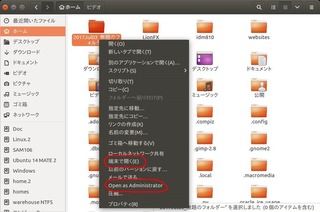
ファイラの追加機能で、フォルダの色を変えるオプションメニューも追加します。
Nautilusの場合は・・・
現在の構成、1.5Tx2台、320GBx1台、2Tx1台から1Tx2台、2Tx1台の構成に変更する予定だ。
手始めにUbuntuの入れ直しから始めた。バージョンは16.04で、デスクトップはGnomeを使う。以前の環境をそのまま丸ごと移しても良かったのだが、不調の解消もあったので新規に1から入れ直した。問題のあったプログラム(設定)は構築し直して、問題のなかったプログラム(設定)はそのまま移植する予定。使っていた14.04と今回の16.04への移植には、不具合のあるプログラムなど若干問題もあるので、ステップバイステップで行きます。HDDの入れ替えが完了すると、16.04の本格使用となります。14.04今までありがとう!メェエエエエ🐮
Ubuntu 16.04 LTS(Xenial Xerus)のインストール&アップデートとGnomeシェルとTweakツールをインストール。
sudo apt get update
sudo apt-get install gnome-shell-extensions
ソフトウェアからVLC、qbittrrent、Meld、Gparted、Gdebiパッケージインストーラー、Synaptic P M、などの定番プログラムをインストール(これは順次行うので軽く思い付くものだけでもOK)。
NVIDIAグラフィックスドライバーはソフトウェアとアップデートの追加のドライバーからプロプライエタリの375.66を使用。
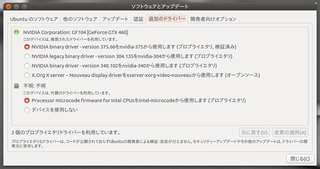
Gnome-shell拡張機能の設定。
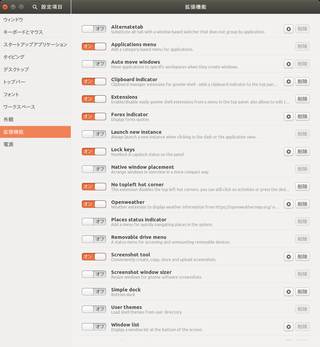
ブラウザ設定はFirefox Syncからリストア。メール設定はThunderbirdのプロファイル(home/.thunderbird/) をコピペしてリストア。
Grub Customizer、Wine、JAVAをインストール。
sudo add-apt-repository ppa:danielrichter2007/grub-customizer
sudo apt-get update
sudo apt-get install grub-customizer
sudo apt-add-repository 'deb https://dl.winehq.org/wine-builds/ubuntu/
sudo apt-get update
Stable branch:sudo apt-get install --install-recommends winehq-stable
Development branch:sudo apt-get install --install-recommends winehq-devel
Staging branch:sudo apt-get install --install-recommends winehq-staging
sudo add-apt-repository ppa:webupd8team/java
sudo apt-get update
sudo apt-get install oracle-java8-installer
Warthunderのフォルダを移植。LionFX C2はインストールはできたが、エラーで起動せず。古いLionFXはインストールも起動もできるが、サポートが終了するのであまり意味がない?。MT4はWineにファイルごと移植で起動確認。動画のキャプチャや延滞画像キャプチャ(右クリックメニューの撮影とかの場合に便利)にはUnityではKazamを使っていたが、KazamはGnomeには完全対応していないので不具合があるため引退。代わりにシェル拡張機能からEasy Screen Castを追加。延滞画像キャプにはShutterで対応。
その後、Nautilusのスクリプトを移植し、拡張機能セットを入れたが、ルートで開くとかイメージコンバーターだとか右クリックメニューの項目に反映しないのに気付く。16.04では弾かれたのかな?
ルートで開くや端末で開くはよく使う機能なのでないと困ります。そういえば、Nemoにはデフォルトで付いていたと思い出し、Nemoをインストールした。GnomeのデフォルトのファイラはNautilusだが、これをMintで採用されているファイラのNemoに替える。
NemoはNautilusのフォークなので、スクリプトなどはそのまま移植できるし、F3キーで2面ファイラとしても使える優れ者だ。2面ファイラはフォルダ間のファイル移動などに便利な機能なので、あると助かる。その他、表示などがワンクリックで変更可能だったり、ファイルを開くデフォルトのプログラムの設定ができたり、様々な便利機能があり、すごく使いやすいファイラである。その他にも優れたファイラがLinuxには揃っているが、今回は使い慣れたNemoを導入することにした。インストールはソフトウェアから。
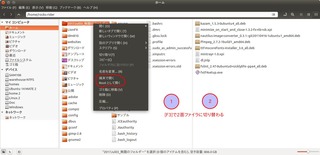
Nemoをデフォルトのファイルマネージャにするには端末から行う。
xdg-mime default nemo.desktop inode/directory application/x-gnome-saved-search
gsettings set org.gnome.desktop.background show-desktop-icons false
gsettings set org.nemo.desktop show-desktop-icons true
しかし、デフォルトにするとデスクトップのアイコンが消えたり、システムに影響が出て地味におかしなことになった。仕方ないのでNautilusに戻す。これはデスクトップ環境のコアプログラムなのである程度は仕方ない気もするが、ユーザー視点から言うともう少し融通を利かせてもらいたい所だ。戻す時も端末から。
xdg-mime default nautilus*.desktop inode/directory application/x-gnome-saved-search
gsettings set org.nemo.desktop show-desktop-icons false
gsettings set org.gnome.desktop.background show-desktop-icons true
Nautilusに単品でルートで開くメニューを入れます。
sudo apt update
sudo apt install nautilus-admin
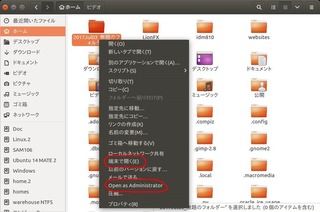
ファイラの追加機能で、フォルダの色を変えるオプションメニューも追加します。
Nautilusの場合は・・・
sudo add-apt-repository ppa:costales/folder-color
sudo apt-get update
sudo apt-get install folder-color

